Chcesz nagrać dźwięk z jakiejś aplikacji muzycznej w Androidzie? Może masz ochotę nagrać ulubioną audycję ze stacji radiowej lub ścieżkę dźwiękową z filmiku internetowego? Da się to zrobić – istnieje możliwość nagrania całego dźwięku, który wypływa z głośników smartfona. Wymagany jest jednak root.

Użytkownicy komputerów mogą bez problemu nagrywać dźwięk, który wypływa z głośników komputera. Można w ten sposób nagrać dowolną rzecz, która jest odtwarzana z głośników czy słuchawek. Jak to jednak zrobić w smartfonie z Androidem? Jest mnóstwo aplikacji multimedialnych i pewnie niejednokrotnie chcieliśmy nagrać z nich dźwięk – np. Spotify, SoundCloud, Pandora, Apple Music itp. Czy jest jakaś aplikacja, która pozwala coś takiego zrobić?
Nagrywanie dźwięku z aplikacji w Androidzie
Okazuje się, że jest i nosi nazwę Syncios Audio Recorder. Do działania wymaga roota – jeśli nie masz zrootowanego urządzenia, to aplikacja nie zadziała na twoim smartfonie / tablecie. Co więcej, póki co aplikacja działa tylko na urządzeniach z Androidem od wersji 4.1.2 do 5.1.1 włącznie. Na chwilę obecną nie ma wersji na Androida 6 Marshmallow.
Polecamy kilka naszych poradników, w których pokazujemy parę metod na wykonanie roota (czasem wymagana jest jednak procedura unikatowa dla danego modelu urządzenia):
Jak zrobić root za pomocą Kingo Android Root
Jak zrobić root za pomocą Vroot lub Towelroot
Jak zrobić root za pomocą Kingroot
Root nadaje użytkownikowi uprawnienia administratorskie, których domyślnie nie posiadamy w telefonie. Dzięki nim możemy zarządzać całym systemem i instalować aplikacje, które wymagają dodatkowych uprawnień. Jedną z takich aplikacji jest właśnie Syncios Audio Recorder, który pozwala przechwycić dźwięk z dowolnej aplikacji w Androidzie i nagrać go do pliku MP3.
Pobierz Syncios Audio Recorder
Aplikację należy pobrać z powyższego linku. Instalator dostępny jest w formie pliku *.APK, którego należy przekopiować do pamięci wewnętrznej urządzenia (gdy pobraliśmy go na komputerze) lub ściągnąć bezpośrednio za pomocą przeglądarki w Androidzie. Następnie należy uruchomić dowolnego menedżera plików i udać się do folderu „Pobrane”, w którym znajduje się plik *.APK z aplikacją. Uruchom plik i potwierdź zainstalowanie aplikacji.
Jeśli pojawi się komunikat o braku możliwości instalowania aplikacji niezweryfikowanych, to należy uaktywnić opcję instalowania aplikacji z nieznanych źródeł. W tym celu udaj się do „Ustawienia > Zabezpieczenia” i zaznacz opcję „Nieznane źródła”.
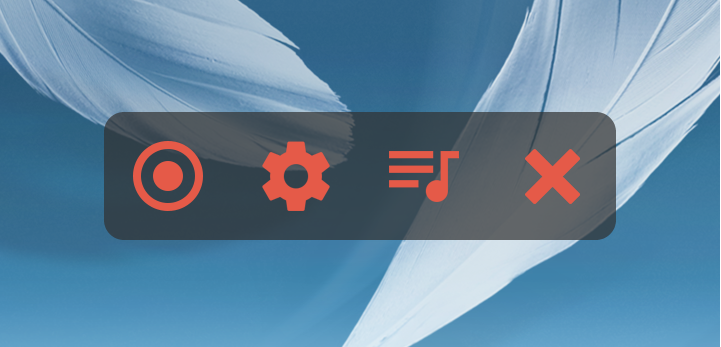
Po zainstalowaniu aplikacji możemy przejść już do nagrywania. Syncios Audio Recorder posiada bardzo minimalistyczny interfejs w formie paska, który wyświetla się zawsze na wierzchu ekranu w środkowej jego części. Za pomocą ikony z kołem zębatym możemy dostosować ustawienia nagrywania, natomiast przycisk z nutką pozwala przejść do listy nagrań.
Aby rozpocząć nagrywanie jakiegoś materiału (np. piosenki ze Spotify), należy uruchomić aplikację, z której chcemy coś nagrać, a następnie rozpocząć odtwarzanie materiału dźwiękowego. Kolejnym krokiem jest rozpoczęcie nagrywania – w tym celu na pasku Syncios Audio Recorder wystarczy dotknąć ikony nagrywania, która znajduje się po lewej stronie. Rozpocznie się teraz nagrywanie.
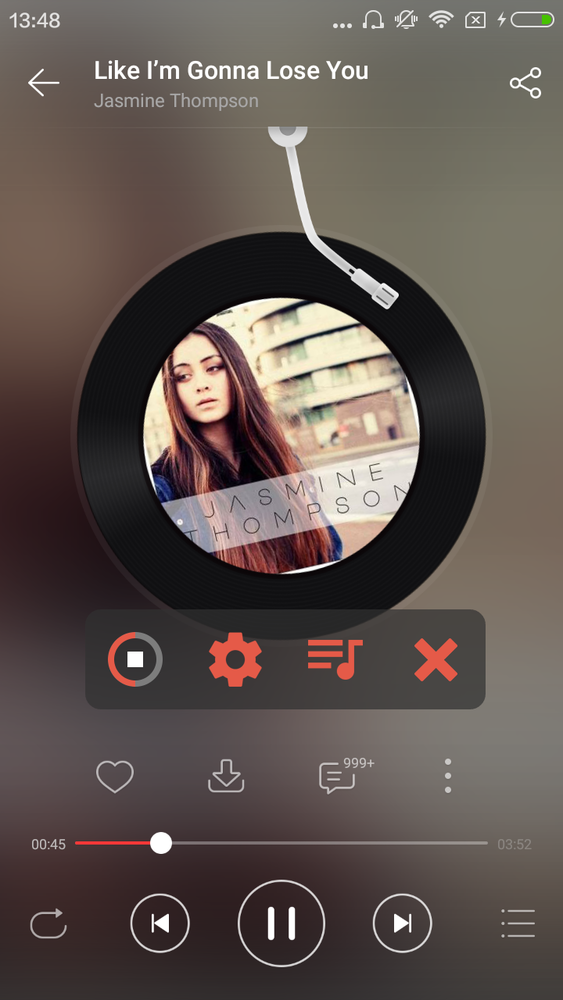
Gdy zechcemy zakończyć nagrywanie, wystarczy dotknąć ikony STOP. Nagranie zostanie zapisane do formatu MP3 – aby je odtworzyć, wystarczy dotknąć ikony z nutą i wybrać nagranie na liście. Pliki dźwiękowe powinny pojawić się także w aplikacjach do odtwarzania muzyki, więc nie ma konieczności uruchamiania Syncios Audio Recorder do tego, aby odtwarzać dotychczasowe nagrania – można w tym celu użyć zwykłej aplikacji muzycznej.
